대부분의 사무 업무가 Excel에서 수행되게 됩니다.
Excel의 값이 업데이트 되거나 추가되었을 경우 값을 반영하려면?
관리자한테 조직도 DB를 관리하기 위해서 해당 작업을 .... 이렇게 설명하면 그래서 나보고 어쩌라고..
그럼 회사의 정보화를 위해 기존 Excel 사용에서 시스템으로 처리하기로 했다고 설명.....
그러나 실 업무자는 계속 Excel을 쓰고 시스템을 쓰지 않음.
그래서 물어보죠. 왜 안쓰냐고.
그럼 답변은 어려워. 난 그냥 Excel 쓸꺼야. 라고.. 답변합니다.
내가 직급이 높으면 써라!!! ... 이럴 수 있으나 직급이 낮으면 다시 활용 방안 및 도입 효과 등을 예기하고 다양한 설득과 내부 교육 등 다양한 방법을 동원하게 됩니다.
왜 시스템을 만드는 것 보다 이미 만들어진 시스템을 사내 도입이 어려울까요.
그래서 그럼 Excel로도 쓸수 있게 하면 되지 않을까 하는 생각이 들어서
엑셀 문서의 내용을 추가하거나 업데이트 하면 자동으로 SharePoint에 적용되었으면 하는 맘이 들더군요.
그래서 Power Automate로 간단하게 만들어 봤습니다.
아래 방법으로 수행 결과 업데이트 및 수정이 가능한 것을 확인

기본적으로 만드는 방법은 아래와 동일 합니다. (아래 링크 참고)
Power Automate – Excel 값을 SharePoint에 항목 추가하기 2
Power Automate – Excel 값을 SharePoint에 항목 추가하기 따라하기 https://leemcse.tistory.com/entry/Power-Automate-%E2%80%93-Excel-%EA%B0%92%EC%9D%84-SharePoint%EC%97%90-%ED%95%AD%EB%AA%A9-%EC%B6%94%EA%B0%80%ED%95%98%EA%B8%B0 Power Automate
leemcse.tistory.com
핵심만 정리해 보도록 하겠습니다.
작업은 아래와 같이 총 3단계로 구성 합니다.

여기서는 수동으로 실행하지만 실제에는 예약된 클라우드 흐름을 이용하게 됩니다. (아래 링크 참고)
Power Automate 예약된 클라우드 흐름 – SharePoint Lists 값 초기화
Power Automate 예약된 클라우드 흐름 – SharePoint Lists 값 초기화 분기 혹은 매달 SharePoint 값을 초기화 해야 하는 경우가 발생한다면? 아래 SharePoint ID가 1의 Num 값을 20으로 자동 초기화 하고 싶다. 흐
leemcse.tistory.com
수동 혹은 예약된 클라우드 흐름 설정 - Excel 데이터 가져오기 - 각각에 적용 (Excel 항목과 SharePoint 항목을 각각 비교하여 작업 수행)
Power Automate 라이선스를 별도 구매하지 않고 기존 M365 라이선스를 이용해서 사용하는 경우는 아래와 같이 제한이 있으니 참고하시기 바랍니다.
하루 1,440분 임으로 이 앱 하나만 사용하고 1분 설정하면 라이선스 내에서 사용가능하게 됩니다.

예약된 시간을 사용하기 위해서는 가지고 있는 라이선스 종류를 꼭 확인하시기 바랍니다.
https://learn.microsoft.com/ko-kr/power-platform/admin/api-request-limits-allocations
한도 및 할당 요청 - Power Platform
한도 및 할당 요청
learn.microsoft.com
Excel Data 가져오기

이제 Excel 데이터 항목의 No 값을 비교하여 동일한 값이 있으면

조건 추가

수식 조건 length() 가 0과 같은지 확인

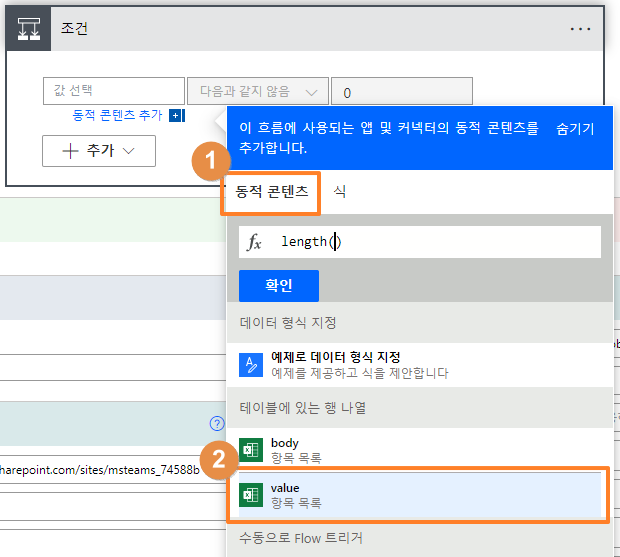


이제 항목 업데이트 및 항목 만들기를 넣어 마무리 하면 됩니다.





댓글